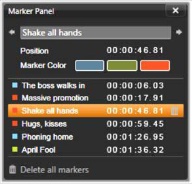Znaczniki to wizualne punkty odniesienia, które można ustawić na podziałce czasu, aby zidentyfikować zmiany sceny lub inne punkty edycji.
Ustawianie i przenoszenie znaczników: Należy ustawić linię odtwarzania w miejscu, w którym powinien być ustawiony znacznik. Kliknąć przycisk przełączania znacznika po lewej stronie paska narzędzi lub nacisnąć klawisz M. Tylko jeden znacznik może być ustawiony w jednej klatce.
Aby przenieść znacznik: Należy nacisnąć klawisz Ctrl, kliknąć znacznik i przeciągnąć w lewo lub w prawo.
Usuwanie znacznika: Należy kliknąć znacznik, aby przenieść linię do tej pozycji, a następnie nacisnąć klawisz M lub kliknąć przycisk przełączania znacznika.
Można również usunąć znaczniki za pomocą listy na panelu znaczników, który otwiera się po dwukrotnym kliknięciu znacznika na linijce lub kliknięciu strzałki w dół obok przycisku przełączania znacznika.
Na panelu znaczników przedstawione są znaczniki, które zostały ustawione w aktualnie wyświetlanych multimediach. Są one pokazane w kolejności rosnącej, wraz z kolorem kodu, nazwą i pozycją. Większość dostępnych poleceń dotyczy aktualnie wybranego znacznika. Wyjątek stanowi przycisk Usuń wszystkie znaczniki w dolnej części panelu.
Kliknięcie znacznika na liście spowoduje wybranie go do edycji. W tym samym czasie linia odtwarzania przeskakuje do pozycji znacznika.
Edycja nazwy: Pole nazwy umożliwia wprowadzenie w razie potrzeby unikatowej nazwy dla aktualnie wybranego znacznika. Lewa i prawa strzałka obok nazwy stanowią inny sposób poruszania się po liście znaczników.
Położenie: Można tutaj bezpośrednio edytować położenie znacznika jako kodu czasowego.
Kolor znacznika: Aby ustawić kolor bieżącego znacznika (oraz znaczników utworzonych w następnej kolejności), należy kliknąć jeden z dostępnych przycisków koloru.
Kosz na śmieci: Ikona kosza na śmieci w każdym wierszu listy znaczników umożliwia usunięcie poszczególnych znaczników.